
MQL5 Cookbook : Écriture de l'historique des transactions dans un fichier et création des graphiques d’équilibre pour chaque symbole dans Excel
Introduction
Lorsque je communiquais dans divers forums, j'utilisais souvent des exemples de mes résultats de test affichés sous forme de captures d'écran de graphiques Microsoft Excel. On m'a souvent demandé d'expliquer comment de tels graphiques peuvent être créés. Excel offre de nombreuses fonctionnalités pour créer des graphiques et il existe de nombreux livres sur ce sujet. Pour trouver les informations requises dans un livre, il peut être nécessaire de tout lire. Maintenant, enfin, j'ai un peu de temps pour tout expliquer dans cet article.
Dans les deux articles précédents, MQL5 Cookbook : Expert Advisor multi-devises - Une approche simple, nette et rapide et MQL5 Cookbook : Développement d'un Expert Advisor multi-devises avec un nombre illimité de paramètres, nous avons traité du développement d'EA multi-devises dans MQL5. Nous savons que les résultats des tests dans MetaTrader 5 sont affichés sous la forme d'une courbe Equilibre/Equité générale, c'est-à-dire que si vous devez afficher les résultats pour chaque symbole séparément, vous devez encore et encore accéder aux paramètres externes de l'Expert Advisor pour désactiver tous les symboles. à l'exception de celui dont les résultats sont requis, puis relancez le test. Ce n'est pas pratique.
Aujourd'hui, je vais donc vous montrer une méthode simple pour obtenir des graphiques d’équilibre pour chaque symbole pour tous les symboles ainsi que le résultat cumulé d'un Expert Advisor multi-devises sur un seul diagramme Excel en quelques clics. Pour reconstruire l'exemple, nous prendrons l'Expert Advisor multi-devises de article précédent . Il sera amélioré avec une fonction qui écrira l'historique des transactions et les courbes d'équilibre pour tous les symboles dans un fichier .csv à la fin du test. De plus, nous ajouterons une autre colonne au rapport pour afficher les prélèvements de tous les maxima locaux.
Créons un livre Excel configuré de manière à pouvoir connecter le fichier de données. Le livre peut être ouvert tout le temps, il n'aura donc pas besoin d'être fermé avant d'exécuter un autre test. À la fin du test, il vous suffira d'actualiser les données en appuyant sur une certaine touche pour pouvoir voir les changements dans le rapport et sur le graphique.
Développement d’Expert Advisor
Il n'y aura pas de changements significatifs dans notre EA, nous ajouterons juste quelques fonctions. Commençons par ajouter la structure et le tableau des équilibres de symboles au fichier principal.
//--- Arrays for balances struct Balance { double balance[]; }; //--- Array of balances for all symbols Balance symbol_balance[];
Ensuite, nous créons le fichier d'inclusion Report.mqh séparé pour les fonctions qui génèrent des rapports de test et l'incluons dans le fichier principal de l'Expert Advisor (voir la ligne mise en évidence dans le code ci-dessous) :
//--- Include custom libraries #include "Include/Auxiliary.mqh" #include "Include/Enums.mqh" #include "Include/Errors.mqh" #include "Include/FileFunctions.mqh" #include "Include/InitializeArrays.mqh" #include "Include/Report.mqh" #include "Include/ToString.mqh" #include "Include/TradeFunctions.mqh" #include "Include/TradeSignals.mqh"
Créons d'abord une structure de propriété de transaction, comme celle que nous avons déjà dans le projet pour les propriétés de position et de symbole. Pour ce faire, nous ajoutons l'énumération des identifiants de propriété au fichier Enums.mqh :
//+------------------------------------------------------------------+ //| Enumeration of deal properties | //+------------------------------------------------------------------+ enum ENUM_DEAL_PROPERTIES { D_SYMBOL = 0, // Deal symbol D_COMMENT = 1, // Deal comment D_TYPE = 2, // Deal type D_ENTRY = 3, // Deal entry - entry in, entry out, reverse D_PRICE = 4, // Deal price D_PROFIT = 5, // Deal result (profit/loss) D_VOLUME = 6, // Deal volume D_SWAP = 7, // Cumulative swap on close D_COMMISSION = 8, // Deal commission D_TIME = 9, // Deal time D_ALL = 10 // All of the above mentioned deal properties };
De plus, dans le fichier Report.mqh, nous créons la structure de la propriété de la transaction et la fonction GetHistoryDealProperties() qui renvoie une propriété de la transaction. La fonction accepte deux paramètres : le ticket de transaction et l'identifiant de la propriété.
Ci-dessous, vous pouvez voir le code de la structure et la fonction GetHistoryDealProperties() :
//--- Deal properties in the history struct HistoryDealProperties { string symbol; // Symbol string comment; // Comment ENUM_DEAL_TYPE type; // Deal type ENUM_DEAL_ENTRY entry; // Direction double price; // Price double profit; // Profit/Loss double volume; // Volume double swap; // Swap double commission; // Commission datetime time; // Time }; //--- Variable of deal properties HistoryDealProperties deal; //+------------------------------------------------------------------+ //| Gets deal properties by ticket | //+------------------------------------------------------------------+ void GetHistoryDealProperties(ulong ticket_number,ENUM_DEAL_PROPERTIES history_deal_property) { switch(history_deal_property) { case D_SYMBOL : deal.symbol=HistoryDealGetString(ticket_number,DEAL_SYMBOL); break; case D_COMMENT : deal.comment=HistoryDealGetString(ticket_number,DEAL_COMMENT); break; case D_TYPE : deal.type=(ENUM_DEAL_TYPE)HistoryDealGetInteger(ticket_number,DEAL_TYPE); break; case D_ENTRY : deal.entry=(ENUM_DEAL_ENTRY)HistoryDealGetInteger(ticket_number,DEAL_ENTRY); break; case D_PRICE : deal.price=HistoryDealGetDouble(ticket_number,DEAL_PRICE); break; case D_PROFIT : deal.profit=HistoryDealGetDouble(ticket_number,DEAL_PROFIT); break; case D_VOLUME : deal.volume=HistoryDealGetDouble(ticket_number,DEAL_VOLUME); break; case D_SWAP : deal.swap=HistoryDealGetDouble(ticket_number,DEAL_SWAP); break; case D_COMMISSION : deal.commission=HistoryDealGetDouble(ticket_number,DEAL_COMMISSION); break; case D_TIME : deal.time=(datetime)HistoryDealGetInteger(ticket_number,DEAL_TIME); break; case D_ALL : deal.symbol=HistoryDealGetString(ticket_number,DEAL_SYMBOL); deal.comment=HistoryDealGetString(ticket_number,DEAL_COMMENT); deal.type=(ENUM_DEAL_TYPE)HistoryDealGetInteger(ticket_number,DEAL_TYPE); deal.entry=(ENUM_DEAL_ENTRY)HistoryDealGetInteger(ticket_number,DEAL_ENTRY); deal.price=HistoryDealGetDouble(ticket_number,DEAL_PRICE); deal.profit=HistoryDealGetDouble(ticket_number,DEAL_PROFIT); deal.volume=HistoryDealGetDouble(ticket_number,DEAL_VOLUME); deal.swap=HistoryDealGetDouble(ticket_number,DEAL_SWAP); deal.commission=HistoryDealGetDouble(ticket_number,DEAL_COMMISSION); deal.time=(datetime)HistoryDealGetInteger(ticket_number,DEAL_TIME); break; //--- default: Print("The passed deal property is not listed in the enumeration!"); return; } }
Nous aurons également besoin de plusieurs fonctions qui convertiront certaines propriétés de transaction en valeurs de chaîne. Ces fonctions simples renvoient un tiret ("-") si la valeur passée est vide ou nulle. Écrivons-les dans le fichier ToString.mqh :
//+------------------------------------------------------------------+ //| Returns the symbol name, otherwise - dash | //+------------------------------------------------------------------+ string DealSymbolToString(string deal_symbol) { return(deal_symbol=="" ? "-" : deal_symbol); } //+------------------------------------------------------------------+ //| Converts deal type to string | //+------------------------------------------------------------------+ string DealTypeToString(ENUM_DEAL_TYPE deal_type) { string str=""; //--- switch(deal_type) { case DEAL_TYPE_BUY : str="buy"; break; case DEAL_TYPE_SELL : str="sell"; break; case DEAL_TYPE_BALANCE : str="balance"; break; case DEAL_TYPE_CREDIT : str="credit"; break; case DEAL_TYPE_CHARGE : str="charge"; break; case DEAL_TYPE_CORRECTION : str="correction"; break; case DEAL_TYPE_BONUS : str="bonus"; break; case DEAL_TYPE_COMMISSION : str="commission"; break; case DEAL_TYPE_COMMISSION_DAILY : str="commission daily"; break; case DEAL_TYPE_COMMISSION_MONTHLY : str="commission monthly"; break; case DEAL_TYPE_COMMISSION_AGENT_DAILY : str="commission agent daily"; break; case DEAL_TYPE_COMMISSION_AGENT_MONTHLY : str="commission agent monthly"; break; case DEAL_TYPE_INTEREST : str="interest"; break; case DEAL_TYPE_BUY_CANCELED : str="buy canceled"; break; case DEAL_TYPE_SELL_CANCELED : str="sell canceled"; break; //--- Unknown deal type default : str="unknown"; } //--- return(str); } //+------------------------------------------------------------------+ //| Converts direction of deal to string | //+------------------------------------------------------------------+ string DealEntryToString(ENUM_DEAL_ENTRY deal_entry) { string str=""; //--- switch(deal_entry) { case DEAL_ENTRY_IN : str="in"; break; case DEAL_ENTRY_OUT : str="out"; break; case DEAL_ENTRY_INOUT : str="in/out"; break; case DEAL_ENTRY_STATE : str="status record"; break; //--- Unknown direction type default : str="unknown"; } //--- return(str); } //+------------------------------------------------------------------+ //| Converts volume to string | //+------------------------------------------------------------------+ string DealVolumeToString(double deal_volume) { return(deal_volume<=0 ? "-" : DoubleToString(deal_volume,2)); } //+------------------------------------------------------------------+ //| Converts price to string | //+------------------------------------------------------------------+ string DealPriceToString(double deal_price,int digits) { return(deal_price<=0 ? "-" : DoubleToString(deal_price,digits)); } //+------------------------------------------------------------------+ //| Converts deal result to string | //+------------------------------------------------------------------+ string DealProfitToString(string deal_symbol,double deal_profit) { return((deal_profit==0 || deal_symbol=="") ? "-" : DoubleToString(deal_profit,2)); } //+------------------------------------------------------------------+ //| Converts swap to string | //+------------------------------------------------------------------+ string DealSwapToString(double deal_swap) { return(deal_swap<=0 ? "-" : DoubleToString(deal_swap,2)); }
Maintenant, tout est prêt pour écrire la fonction CreateSymbolBalanceReport() qui prépare les données pour le rapport et les écrit dans le fichierLastTest.csv. C'est assez simple : nous écrivons d'abord l'en-tête (notez comment la chaîne de caractères est ajustée si le test a été exécuté pour plus d'un symbole), puis les propriétés de transaction requises pour le rapport sont concaténées consécutivement dans une chaîne de caractères qui est ensuite écrite dans le fichier.
Vous trouverez ci-dessous le code de la fonction CreateSymbolBalanceReport() :
//+------------------------------------------------------------------+ //| Creates the test report on deals in .csv format | //+------------------------------------------------------------------+ void CreateSymbolBalanceReport() { int file_handle =INVALID_HANDLE; // File handle string path =""; // File path //--- If an error occurred when creating/getting the folder, exit if((path=CreateInputParametersFolder())=="") return; //--- Create file to write data in the common folder of the terminal file_handle=FileOpen(path+"\\LastTest.csv",FILE_CSV|FILE_WRITE|FILE_ANSI|FILE_COMMON); //--- If the handle is valid (file created/opened) if(file_handle>0) { int digits =0; // Number of decimal places in the price int deals_total =0; // Number of deals in the specified history ulong ticket =0; // Deal ticket double drawdown_max =0.0; // Maximum drawdown double balance =0.0; // Balance //--- string delimeter =","; // Delimiter string string_to_write =""; // To generate the string for writing //--- Generate the header string string headers="TIME,SYMBOL,DEAL TYPE,ENTRY TYPE,VOLUME,PRICE,SWAP($),PROFIT($),DRAWDOWN(%),BALANCE"; //--- If more than one symbol is involved, modify the header string if(SYMBOLS_COUNT>1) { for(int s=0; s<SYMBOLS_COUNT; s++) StringAdd(headers,","+InputSymbols[s]); } //--- Write the report headers FileWrite(file_handle,headers); //--- Get the complete history HistorySelect(0,TimeCurrent()); //--- Get the number of deals deals_total=HistoryDealsTotal(); //--- Resize the array of balances according to the number of symbols ArrayResize(symbol_balance,SYMBOLS_COUNT); //--- Resize the array of deals for each symbol for(int s=0; s<SYMBOLS_COUNT; s++) ArrayResize(symbol_balance[s].balance,deals_total); //--- Iterate in a loop and write the data for(int i=0; i<deals_total; i++) { //--- Get the deal ticket ticket=HistoryDealGetTicket(i); //--- Get all the deal properties GetHistoryDealProperties(ticket,D_ALL); //--- Get the number of digits in the price digits=(int)SymbolInfoInteger(deal.symbol,SYMBOL_DIGITS); //--- Calculate the overall balance balance+=deal.profit+deal.swap+deal.commission; //--- Generate a string for writing via concatenation StringConcatenate(string_to_write, deal.time,delimeter, DealSymbolToString(deal.symbol),delimeter, DealTypeToString(deal.type),delimeter, DealEntryToString(deal.entry),delimeter, DealVolumeToString(deal.volume),delimeter, DealPriceToString(deal.price,digits),delimeter, DealSwapToString(deal.swap),delimeter, DealProfitToString(deal.symbol,deal.profit),delimeter, MaxDrawdownToString(i,balance,max_drawdown),delimeter, DoubleToString(balance,2)); //--- If more than one symbol is involved, write their balance values if(SYMBOLS_COUNT>1) { //--- Iterate over all symbols for(int s=0; s<SYMBOLS_COUNT; s++) { //--- If the symbols are equal and the deal result is non-zero if(deal.symbol==InputSymbols[s] && deal.profit!=0) { //--- Display the deal in the balance for the corresponding symbol // Take into consideration swap and commission symbol_balance[s].balance[i]=symbol_balance[s].balance[i-1]+ deal.profit+ deal.swap+ deal.commission; //--- Add to the string StringAdd(string_to_write,","+DoubleToString(symbol_balance[s].balance[i],2)); } //--- Otherwise write the previous value else { //--- If the deal type is "Balance" (the first deal) if(deal.type==DEAL_TYPE_BALANCE) { //--- the balance is the same for all symbols symbol_balance[s].balance[i]=balance; StringAdd(string_to_write,","+DoubleToString(symbol_balance[s].balance[i],2)); } //--- Otherwise write the previous value to the current index else { symbol_balance[s].balance[i]=symbol_balance[s].balance[i-1]; StringAdd(string_to_write,","+DoubleToString(symbol_balance[s].balance[i],2)); } } } } //--- Write the generated string FileWrite(file_handle,string_to_write); //--- Mandatory zeroing out of the variable for the next string string_to_write=""; } //--- Close the file FileClose(file_handle); } //--- If the file could not be created/opened, print the appropriate message else Print("Error creating file: "+IntegerToString(GetLastError())+""); }
La fonction MaxDrawdownToString() mise en évidence dans le code ci-dessus calcule tous les tirages à partir des maxima locaux et renvoie une représentation sous forme de chaîne de l'heure du nouveau maximum local. Dans tous les autres cas, la fonction renvoie une chaîne de caractères contenant "-" (un tiret).
//+------------------------------------------------------------------+ //| Returns the maximum drawdown from the local maximum | //+------------------------------------------------------------------+ string MaxDrawdownToString(int deal_number,double balance,double &max_drawdown) { //--- The string to be displayed in the report string str=""; //--- To calculate the local maximum and drawdown static double max=0.0; static double min=0.0; //--- If this is the first deal if(deal_number==0) { //--- No drawdown yet max_drawdown=0.0; //--- Set the initial point as the local maximum max=balance; min=balance; } else { //--- If the current balance is greater than in the memory if(balance>max) { //--- calculate the drawdown using the previous values max_drawdown=100-((min/max)*100); //--- update the local maximum max=balance; min=balance; } else { //--- Return zero value of the drawdown max_drawdown=0.0; //--- Update the minimum min=fmin(min,balance); } } //--- Determine the string for the report if(max_drawdown==0) str="-"; else str=DoubleToString(max_drawdown,2); //--- Return result return(str); }
Ainsi, toutes les fonctions de génération de rapports sont prêtes. Nous avons seulement besoin de voir comment nous devrions utiliser tout ce qui précède. Cela nécessitera l'appel de OnTester() function à la fin du test. Assurez-vous de vérifier la description détaillée de cette fonction dans la référence MQL5.
Écrivez simplement quelques lignes de code dans le corps de la fonction OnTester() pour spécifier la condition à laquelle le rapport doit être généré. L'extrait de code correspondant est fourni ci-dessous :
//+------------------------------------------------------------------+ //| Handler of the event of testing completion | //+------------------------------------------------------------------+ double OnTester() { //--- Write the report only after testing if(IsTester() && !IsOptimization() && !IsVisualMode()) //--- Generate the report and write it to the file CreateSymbolBalanceReport(); //--- return(0.0); }
Maintenant, si vous exécutez l'Expert Advisor dans le Strategy Tester, à la fin du test, vous verrez un dossier de l'Expert Advisor créé dans le dossier des terminaux communs C:\ProgramData\MetaQuotes\Terminal\Common\Files. Et le fichier de rapport LastTest.csv sera généré dans le dossier de l'Expert Advisor. Si vous ouvrez le fichier avec le Bloc-notes, vous verrez quelque chose comme ceci :
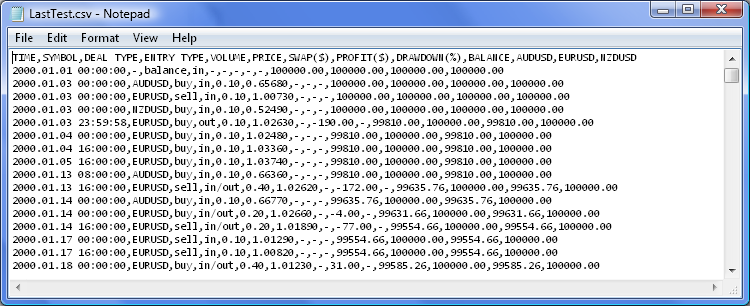
Figure 1. Le fichier de rapport au format .csv.
Création de graphiques dans Excel
Nous pouvons ouvrir le fichier créé dans Excel et voir que chaque type de données se trouve dans une colonne distincte. De cette façon, les données semblent beaucoup plus pratiques pour la visualisation. À ce stade, nous sommes techniquement prêts à créer des graphiques et à enregistrer le fichier en tant que livre Excel au format *.xlsx. Cependant, si par la suite nous exécutons le test et ouvrons à nouveau le livre, nous verrons toujours les anciennes données.
Si nous essayons de rafraîchir les données, alors que le fichier LastTest.csv est déjà utilisé dans Excel, le fichier ne sera pas mis à jour, car l'Expert Advisor ne pourra pas l'ouvrir en écriture pendant qu'il est utilisé par une autre application.
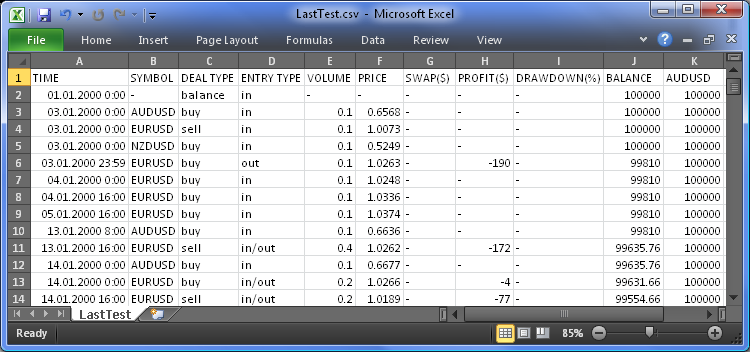
Figure 2. Le fichier de rapport au format .csv dans Excel 2010.
Il existe une solution qui peut être utilisée dans notre cas. Créez d'abord un livre Excel au format *.xlsx dans le dossier de votre choix. Ensuite, ouvrez-le et accédez à l'onglet Data.

Figure 3. L'onglet Data dans Excel 2010.
Sur le ruban de cet onglet, sélectionnez l'option From Text. La boîte de dialogue Import Text File apparaîtra où vous devrez sélectionner le fichier "LastTest.csv". Sélectionnez le fichier et cliquez sur le bouton Open. La boîte de dialogue Text Import Wizard - Step 1 of 3 apparaîtra comme indiqué ci-dessous :
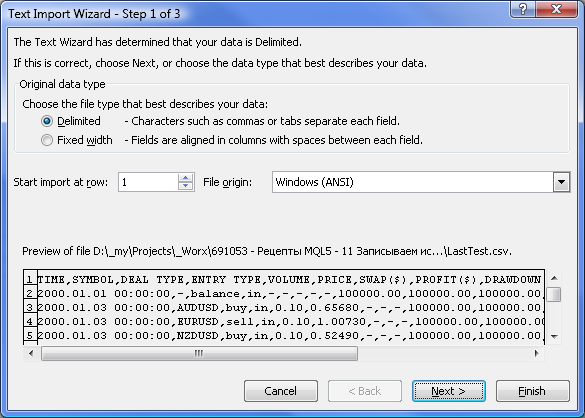
Figure 4. La boîte de dialogue "Text Import Wizard - Step 1 of 3".
Ajustez les paramètres comme indiqué ci-dessus et cliquez sur Next >. Ici, (étape 2 sur 3), vous devez spécifier le délimiteur utilisé dans le fichier de données. Dans notre fichier, c'est "," (virgule).
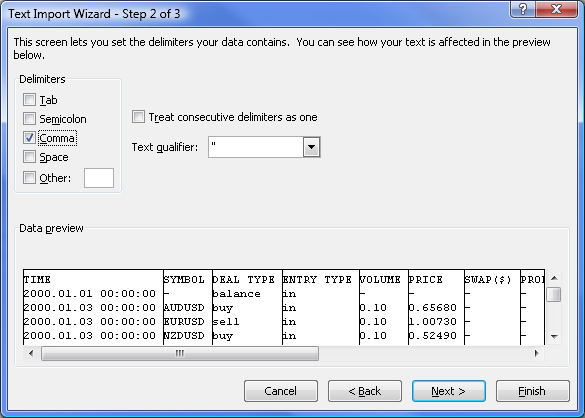
Figure 5. La boîte de dialogue "Text Import Wizard - Step 2 of 3".
Cliquez sur Next > pour passer à l'Assistant d'importation de texte - Étape 3 sur 3 (Text Import Wizard - Step 3 of 3). Ici, laissez le General comme format de données pour toutes les colonnes. Vous pouvez changer le format plus tard.
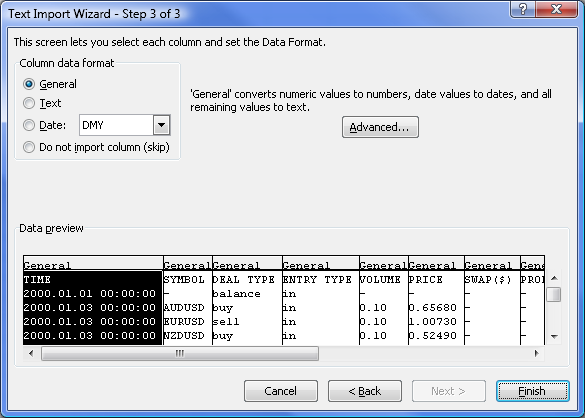
Figure 6. La boîte de dialogue "Text Import Wizard - Step 3 of 3".
Après avoir cliqué sur le bouton Finish, la fenêtre Import Data apparaîtra où vous devrez spécifier la feuille de calcul et la cellule pour l'importation de données.
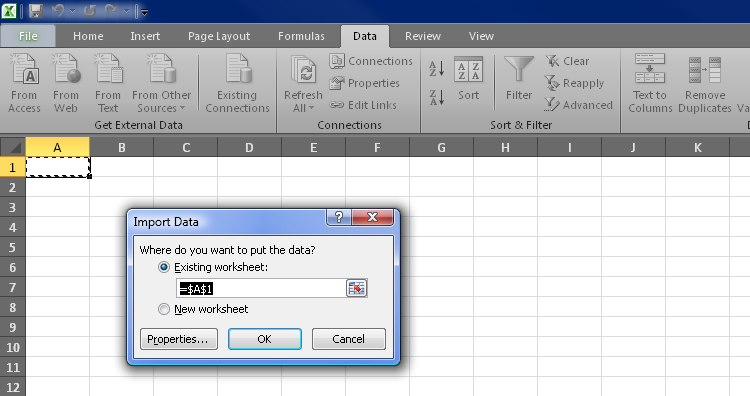
Figure 7. Sélection de la cellule pour l'importation de données dans Excel 2010.
Habituellement, nous sélectionnons la cellule en haut à gauche A1. Avant de cliquer sur OK, cliquez sur le bouton Propriétés... pour définir les propriétés de la plage de données externes. Vous verrez une boîte de dialogue comme indiqué ci-dessous.
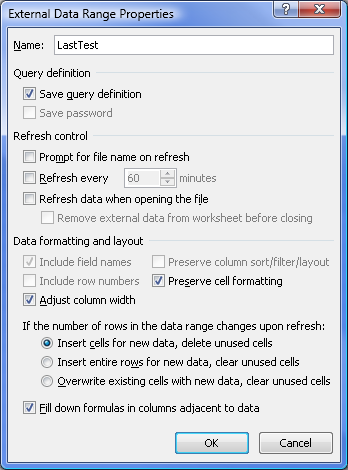
Figure 8. Propriétés de la plage de données externes lors de l'importation de données à partir de fichiers texte dans Excel 2010.
Ajustez les paramètres exactement comme indiqué ci-dessus et cliquez sur OK dans la fenêtre actuelle et la suivante.
En conséquence, vos données apparaîtront exactement comme si vous aviez simplement chargé le fichier .csv. Mais maintenant, vous pouvez exécuter des tests répétés dans MetaTrader 5, sans avoir à fermer le Excel book. Après avoir exécuté le test, il vous suffit d'actualiser simplement les données à l'aide du raccourci Ctrl+Alt+F5 ou du bouton Refresh All du ruban de l'onglet Data.
À l'aide des options Conditional Formatting du ruban de l'onglet Home, vous pouvez définir les propriétés visuelles requises pour la représentation des données.
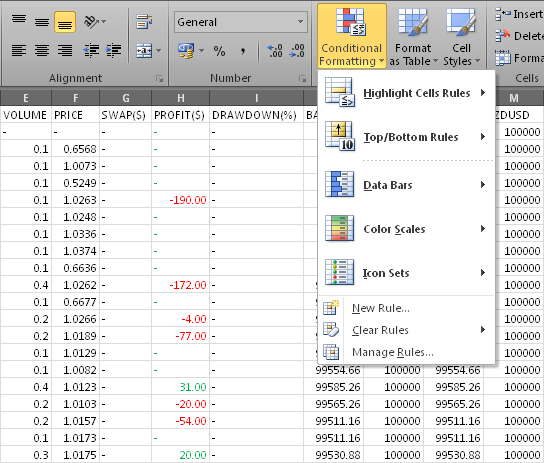
Figure 9. Mise en forme conditionnelle dans Excel 2010.
Nous devons maintenant afficher les données sur des graphiques Excel. Un graphique affichera tous les graphiques d'équilibre et l'autre affichera tous les prélèvements des maxima locaux sous forme d'histogramme.
Commençons par créer un diagramme pour les tableaux d'équilibre. Sélectionnez les en-têtes de tous les équilibres et l'ensemble du tableau de données de haut en bas (tout en maintenant la touche Shift, appuyez sur la touche End puis sur la touche Down Arrow ). Maintenant, dans l'onglet Insert, sélectionnez le type de graphique souhaité.
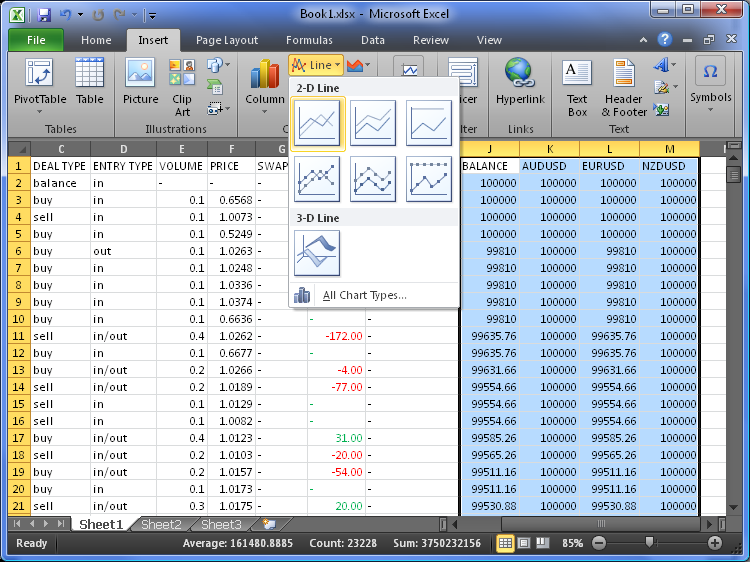
Figure 10. Sélection d'un type de graphique dans Excel 2010.
En conséquence, le graphique sera créé et pourra être déplacé vers une autre feuille de calcul pour plus de commodité. Pour ce faire, sélectionnez-le simplement et appuyez sur Ctrl+X (Couper). Ensuite, accédez à la feuille de calcul nouvellement créée, sélectionnez la cellule A1 et appuyez sur Ctrl + V (Coller).
Le graphique créé avec les paramètres par défaut est affiché dans l'image ci-dessous :
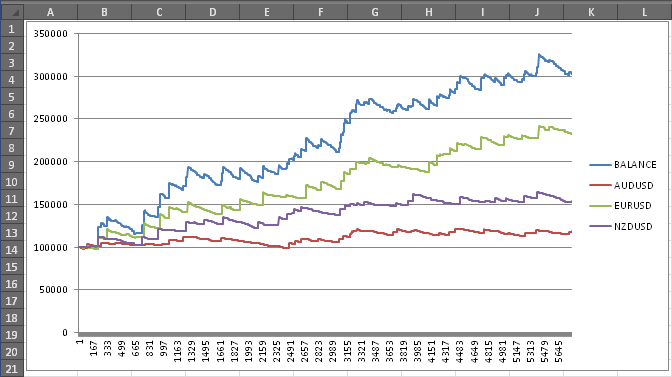
Figure 11. Présentation du graphique avec les paramètres par défaut.
Vous pouvez personnaliser n'importe quel élément du graphique : changer sa taille, sa couleur, son style, etc.
Dans l'image ci-dessus, l'axe horizontal indique le nombre de transactions. Modifions-le pour qu'il affiche les dates à la place. Pour cela, cliquez avec le bouton droit sur le graphique et sélectionnez l'option Select Data dans le menu contextuel. La boîte de dialogue Select Data Source apparaîtra. Cliquez sur le bouton Edit, puis sélectionnez la plage de données requise dans la colonne TIME et cliquez sur OK.
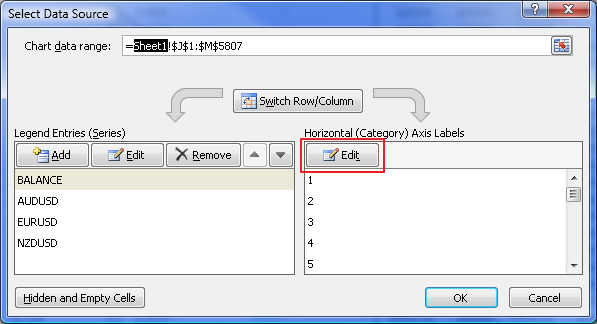
Figure 12. La boîte de dialogue "Select Data Source".
Essayez de créer vous-même le graphique des retraits et placez-le sous le premier graphique. Désormais, leurs propriétés visuelles peuvent être personnalisées, si nécessaire. Personnellement, j'ai l'habitude de le faire :
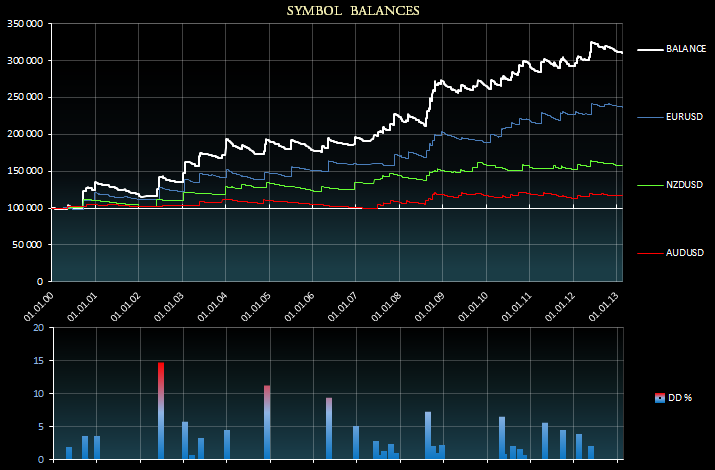 .
.
Figure 13. Graphiques personnalisés dans Excel 2010.
Conclusion
Nous avons donc les graphiques Excel avec des résultats de test qui semblent assez décents. Dans l'un de mes futurs articles, je vous montrerai comment créer des rapports encore plus informatifs. L'archive téléchargeable avec les fichiers de l'Expert Advisor est jointe à l'article pour votre considération.
Après avoir extrait les fichiers de l'archive, placez le dossier ReportInExcel dans le répertoire MetaTrader 5\MQL5\Experts. De plus, l'indicateur EventsSpy.mq5 doit être placé dans le répertoire MetaTrader 5\MQL5\Indicators.
Traduit du russe par MetaQuotes Ltd.
Article original : https://www.mql5.com/ru/articles/651
Avertissement: Tous les droits sur ces documents sont réservés par MetaQuotes Ltd. La copie ou la réimpression de ces documents, en tout ou en partie, est interdite.
This article was written by a user of the site and reflects their personal views. MetaQuotes Ltd is not responsible for the accuracy of the information presented, nor for any consequences resulting from the use of the solutions, strategies or recommendations described.
- Applications de trading gratuites
- Plus de 8 000 signaux à copier
- Actualités économiques pour explorer les marchés financiers
Vous acceptez la politique du site Web et les conditions d'utilisation
Consultez cet article : Visualisez votre stratégie dans MetaTrader 5 Tester >>>
Pour MT4, avec MQL (pour autant que je sache), il n'y a pas cette possibilité.
J'ai déjà étudié cet article - merci. J'ai des critères un peu plus compliqués pour sélectionner les résultats des tests, en tenant compte des particularités de la stratégie, et je suis toujours sur MT4...
Apparemment, la seule solution consiste à créer deux programmes (Expert Advisor) pour MT4 et MT5, l'un pour le travail et l'autre pour l'optimisation....
En ce qui concerne le traitement des résultats d'optimisation, à en juger par le code de l'article, il suffit de supprimer la vérification !IsOptimization() de OnTester et de prendre en compte dans la génération du nom de fichier un paramètre changeant (ou simplement le nombre d'exécutions), par exemple, voir "Working with Optimisation Results" (Travailler avec les résultats d'optimisation). Travailler avec les résultats d'optimisation.
J'ai créé une application similaire en JavaScript, et je la regarde dans le navigateur, en chargeant les rapports de test (fichiers html). Par conséquent, mon approche ne fonctionne pas à partir de l'optimiseur. Mais sans excel.
Je serai attentif à cette possibilité - merci.
Pouvez-vous m'en dire plus sur votre truc JavaScript ? Que peut-il faire ?
Je serai attentif à cette possibilité - merci.
Pouvez-vous m'en dire plus sur votre truc JavaScript ? Que peut-il faire ?
Rendre des pages avec ce contenu dans le navigateur :
Et aussi :
J'ai déjà étudié cet article - merci. J'ai des critères un peu plus compliqués pour sélectionner les résultats des tests, en tenant compte des particularités de la stratégie, et sur MT4 je suis encore...
...
Qu'est-ce qui vous empêche d'appliquer vos propres critères de sélection en utilisant la méthode proposée dans cet article? Il n'y a aucune restriction, car toutes les séries de trades de chaque passe d'optimisation sont disponibles.
J'ai déjà étudié cet article - merci. J'ai des critères un peu plus compliqués pour sélectionner les résultats des tests, en tenant compte des spécificités de la stratégie, et je suis toujours sur MT4....
Apparemment, la seule solution consiste à créer deux programmes (Expert Advisor) pour MT4 et MT5, l'un pour le travail et l'autre pour l'optimisation....
CheckTradingPermission devrait renvoyer bool, mais une tentative est faite pour renvoyer int.